Обліковий запис Микрософт. Як створити обліковий запис Microsoft (Майкрософт) - детальна інструкція
Працюючи з послугою облікового запису Майкрософт, ви можете взаємодіяти з багатьма девайсами і програмами, надаючи перелік даних, який приходить у вигляді повідомлення на емейл пошту. Спочатку потрібно створити обліковий запис Microsoft. Обліковий запис Майкрософт надає повну конфіденційність для своїх клієнтів, яким надається особистий неповторний пароль, скористатися кодом може тільки господар аккаунта. Використання облікового запису взаємодіє з такими програмами як Skype, Office, також в пакет послуг входить скачування ігрового контенту, музики, фотографій і відеозаписів. В акаунті також є своє унікальне сховище OneDrive, в яких ви завжди зможете розмістити збережені файли.
Цей додаток має безліч позитивних сторін, але головною перевагою, є те що переглядання даних і редагування облікового запису, може відбувається за допомогою будь-якого пристрою, так обліковий запис синхронізується з багатьма електронними гаджетами.
Щоб створити обліковий запис Microsoft, рекомендується звернутися до офіційної інструкції. Реєстраційний запис у windows 8, здійснюється виконання послідовних дій клієнта компанії і мережі інтернет.
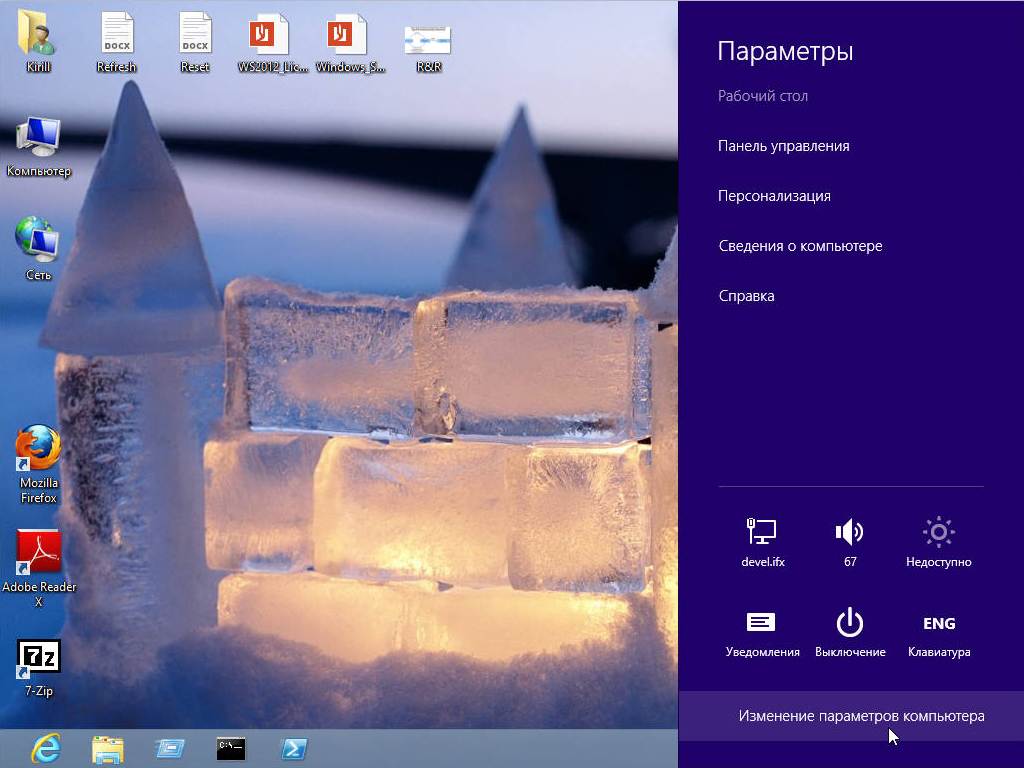
На екрані з'явитися вікно:
Після відкриття необхідного вікна, з'явитися розділ, в якому слід клікнути по верхньому рядку.
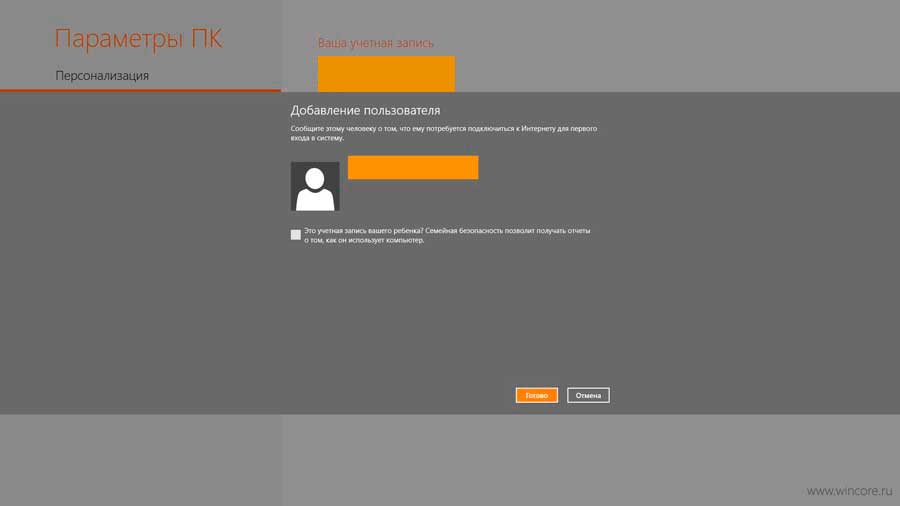
При створенні облікового запису Майкрософт клієнту надається додаткова (локальний) акаунт, хоча велика частина користувачів вважає за краще користуватися першою версією. Вона добре синхронізована з новітньої Windows 8, і має функцію використання ряду інтернет - доповнень «Windows Live», цей параметр було враховано ще під час створення облікового запису. Додатковий аккаунт Майкрософт не має функцію підтримки даного доповнення.
Обліковий запис, є центром взаємозв'язку, з якого ви можете управляти іншими продуктами Майкрософт.
Програми для яких потрібна обліковий запис Microsoft
Програма для безкоштовного спілкування з друзями і родичами Skype
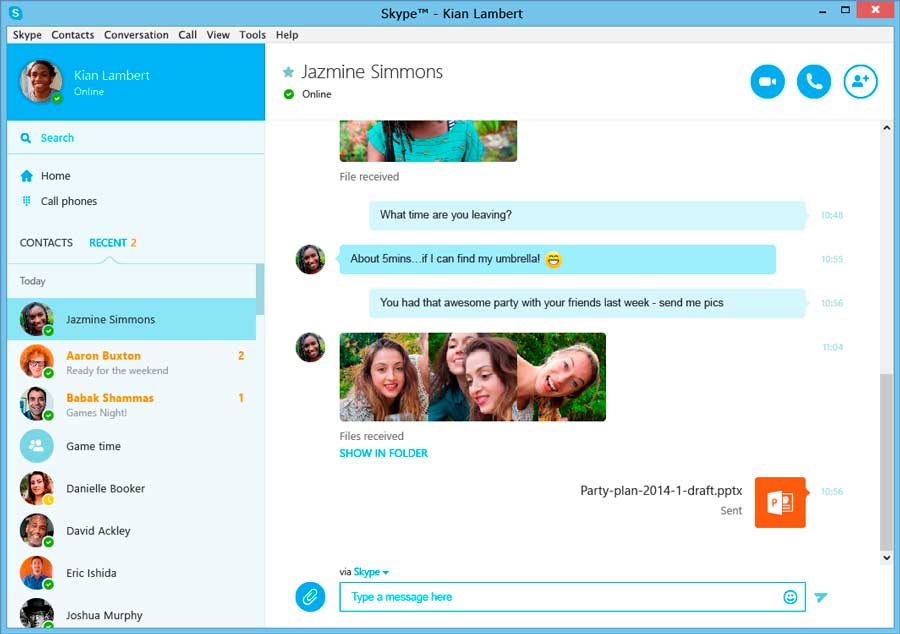
Один з найбільш надійних і зручних сервісів для зберігання ваших даних і файлів SkyDrive
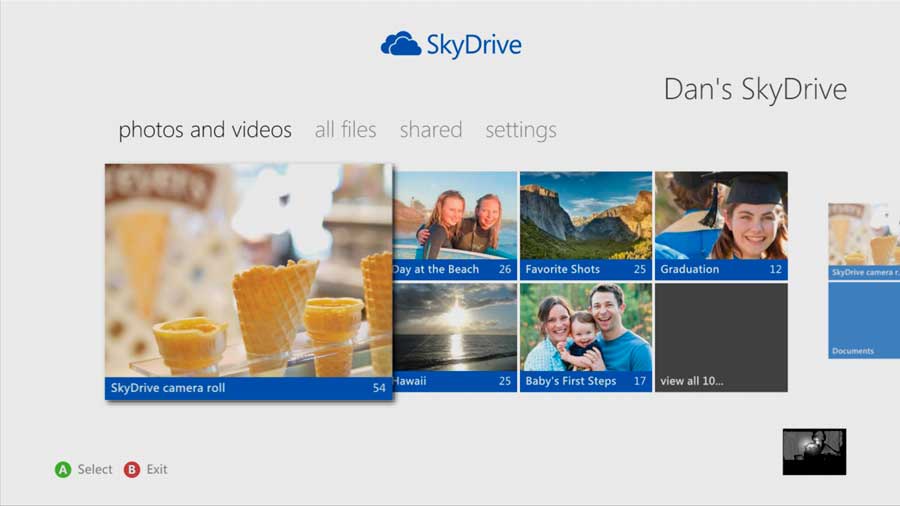
Відправлення та отримання повідомлень за допомогою безвідмовного поштового помічника Hotmail
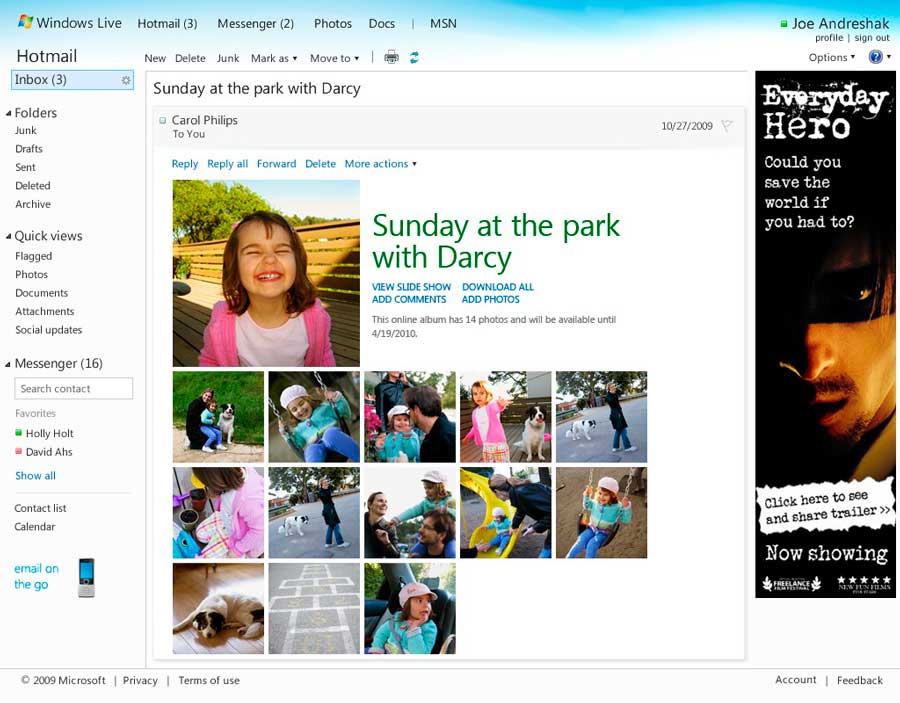
Використання всіх корисних функцій одного з найбільших інформаційних ресурсів MSN, розваги за допомогою сервісу Xbox Live, покупки новинок і необхідних додатків в Windows Phone
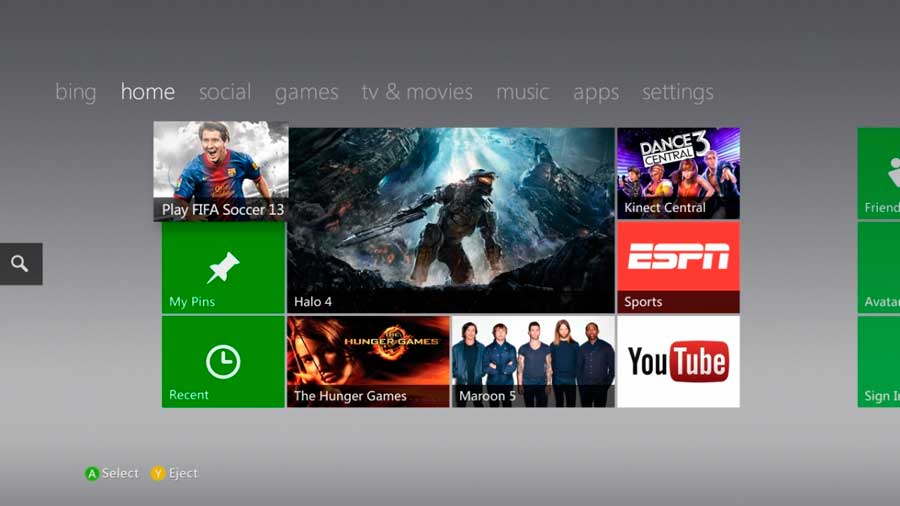
Створення нового облікового запису Майкрософт
Основні позитивні якості облікового запису на увазі. Клікнувши на рядок «ДОДАТИ КОРИСТУВАЧА», клієнту потрібно ввести свої особисті дані та емейл адресу, який заздалегідь був зареєстрований для роботи з обліковим записом. На наступному етапі потрібно підтвердити, що ви людина і ввести нескладний код у вигляді капчі і клікнути по іконці «ПРИМЕНИТЬ». Всі дії показані на зображеннях.
- Пізніше з'являється спеціальне вікно з вимогою підтвердження автентичності електронної адреси. Для цього потрібно зайти в свою електронну пошту в розділ «ВХІДНІ ПОВІДОМЛЕННЯ».
- В даному розділі вам повинно прийти повідомлення від Майкрософт, що підтверджують реєстрацію облікового запису. В даному листі слід ввести, код, який був висланий на ваш мобільний номер.
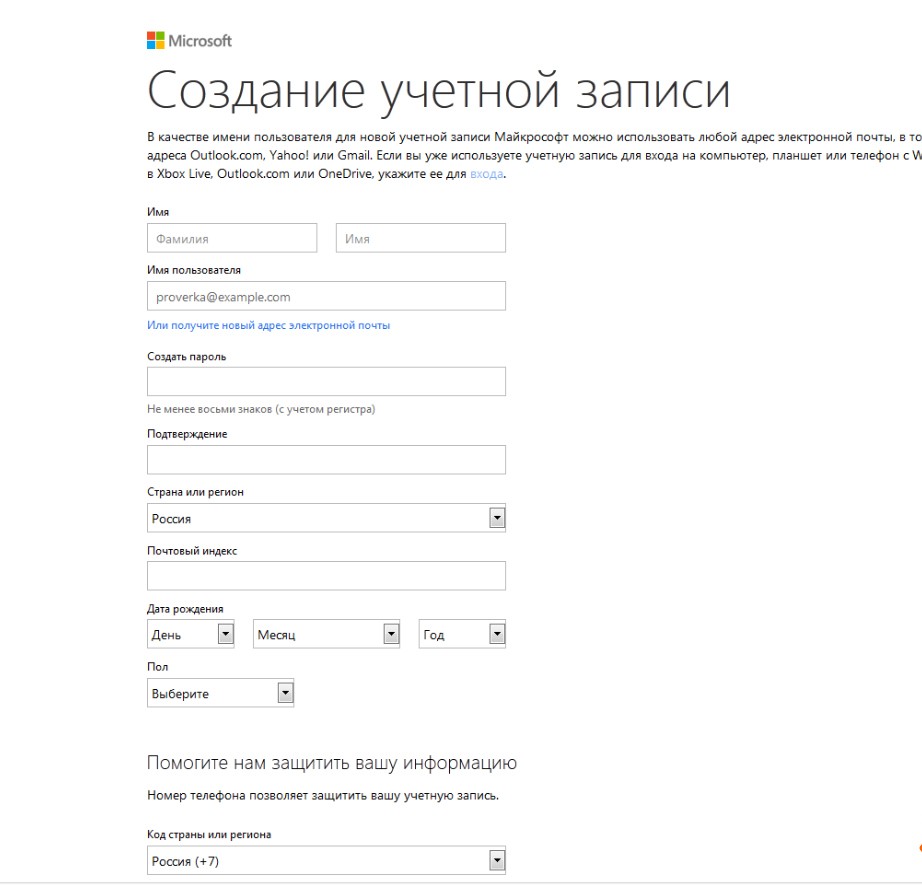
Після введення коду слід клікнути по іконці «потверділа» після чого вас повідомлять про успішну реєстрацію облікового запису Microsoft. Тепер можна починати роботу з аккаунтом.
Варто звернути увагу!
Клієнту на своєму комп'ютері, рекомендується в розділі «ПАРАМЕТРИ» вибрати функцію «ЗМІНА ПАРАМЕТРІВ КОМП'ЮТЕРА», використовувати спеціальні доповнення, вибрати фотографію для аккаунта, синхронізувати оновлення, для нормального функціонування всіх служб облікового запису.
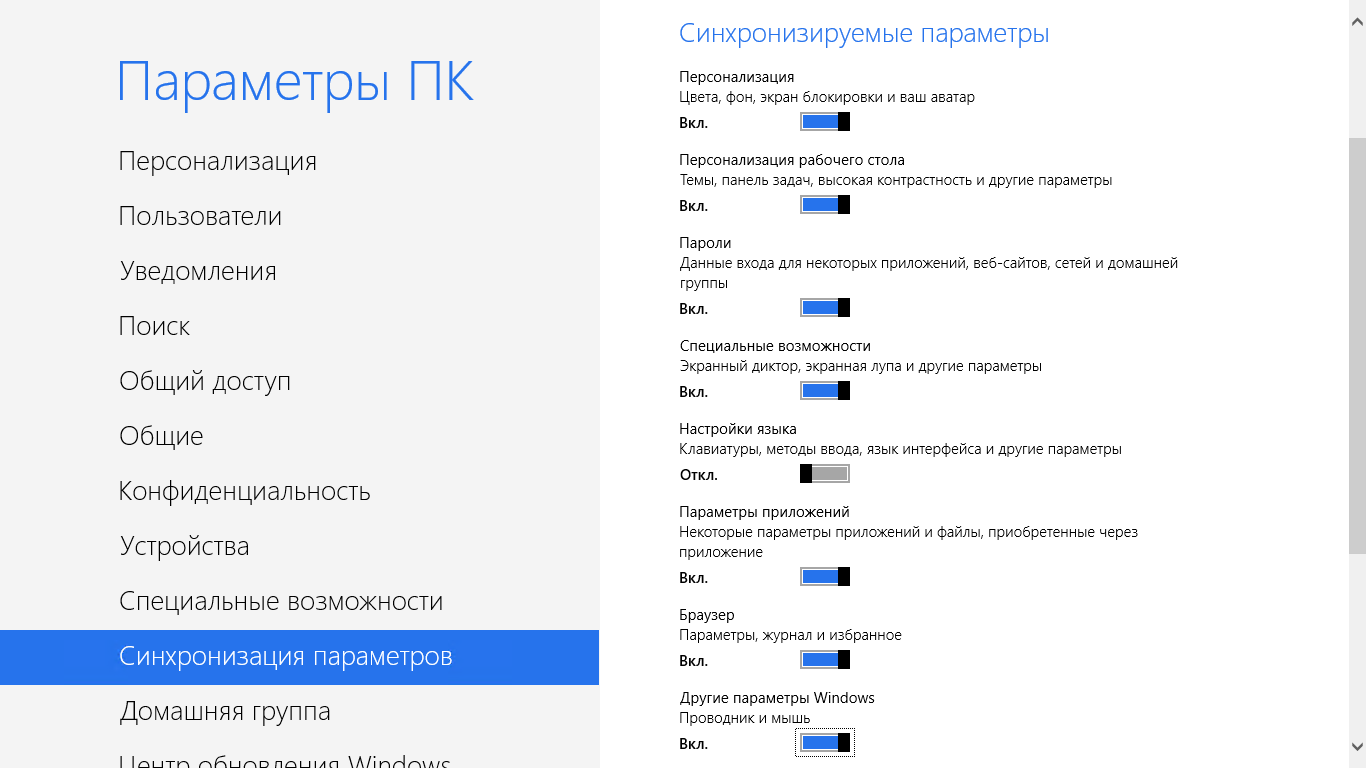
Отже, ми вивчили аспекти успішного створення призначеного для користувача аккаунта Майкрософт.
Конфіденційність і заходи безпеки
Кожен клієнт Майкрософт повинен бути захищений від можливих небезпек, які виходять із зовні. Всі користувачі повинні бути поінформовані про можливі хакерських діях.
Вам, як повноцінному користувачеві Майкрософт, потрібно пройти стадію заповнення особистих даних, з метою підтвердження права на керування обліковим записом.
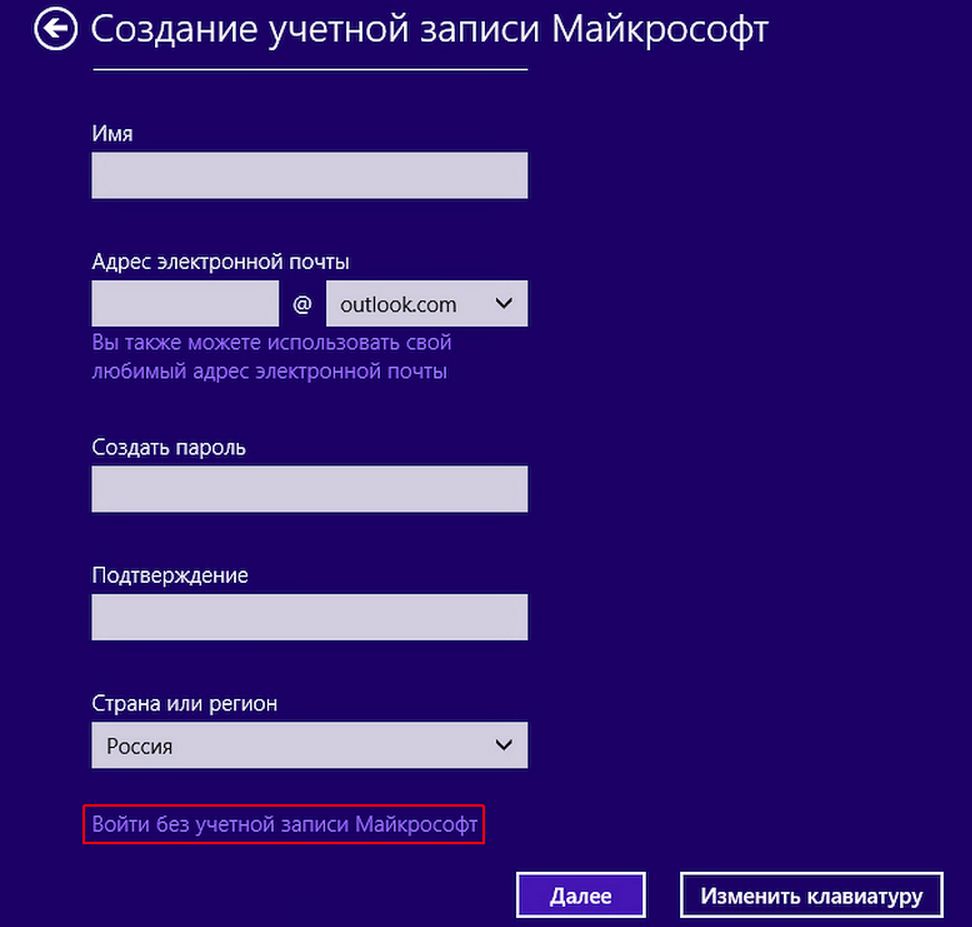
Для заповнення даних конфіденційності використовується пароль, який складається з ряду чисел і букв. Система автоматично проінформує вас про складність придуманого пароля і безпеки його застосування. У разі введення легкого пароля буде запропоновано заміна на більш складне поєднання букв і цифр.
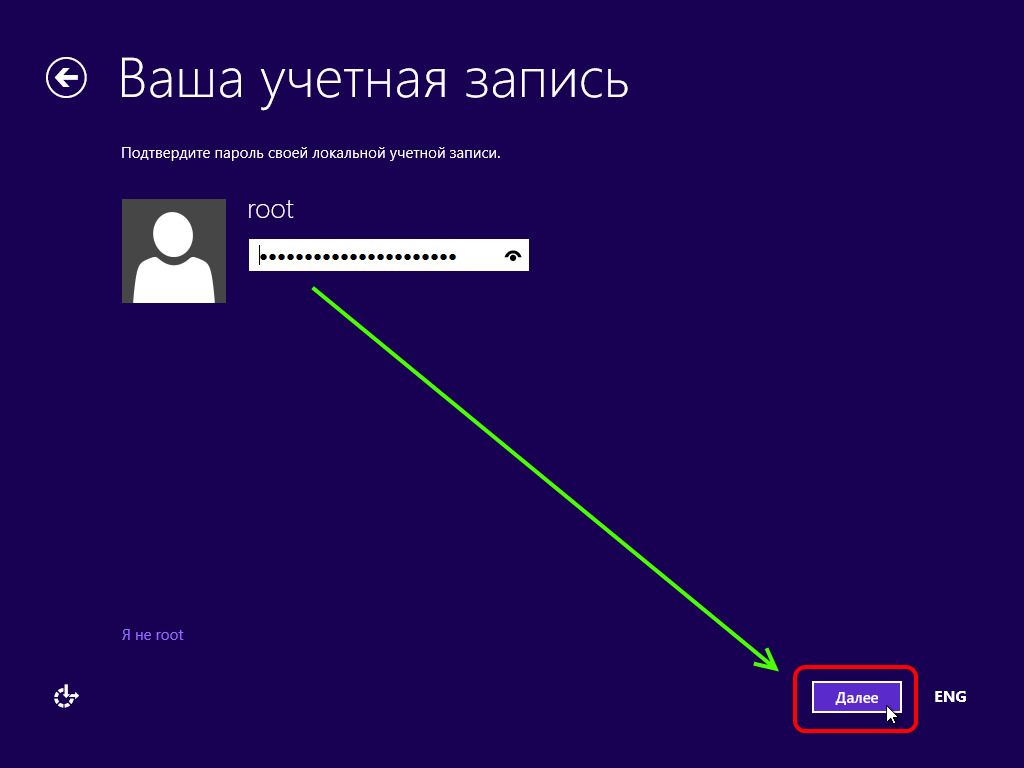
Також традиційною операцією для забезпечення безпеки, є відповідь на секретне питання. Зазвичай ставлять запитання про дівочого прізвища матері, прізвисько улюбленої тварини та ін.
Наступним етапом стає введення вашого номера телефону і часто використовуваного електронної адреси. В крайньому випадку ви завжди зможете звернутися до операторів технічної підтримки, які відповідатимуть на зачіпає питання швидко і чітко і допоможуть розібратися в що з'явилася проблему.
Ці прості дії істотно зменшувати шанси зловмисників на злом аккаунта, а в разі втрати пароля ви зможете швидко повернути доступ до облікового запису. Для отримання пароля потрібно ввести ваш номер телефону та адресу пошти, на який протягом короткого проміжку часу прийде коду для розблокування. Налаштування заходів безпеки аккаунта мають такий вигляд:
- для реєстрації аккаунта на Нокія Люмія, Слід використовувати підказки у спливаючих вікнах.
- У вашому розпорядженні докладна інструкція з зображеннями, для швидкої і безпечної реєстрації облікового запису Майкрософт з її допомогою ви зможете заощадити ваш час.
Ви можете використовувати свій обліковий запис Microsoft практично з усіма службами або пристроями, застосовуючи один і той же пакет реквізитів, який представлений адресою електронної пошти, інформацією обраного профілю та даними виставлення рахунків, за якими можна здійснювати платежі.
Крім того, будь-яка обліковий запис підтримується настройками конфіденційності, які представлені унікальним паролем, скористатися яким може тільки автор.
Обліковий запис дозволить своєму власникові користуватися різними програмами (наприклад, Skype), підписками (Office 365), купувати цікаві ігри, завантажувати улюблену музику, редагувати вибрані фотографії та відеозаписи, а також користуватися перевагами онлайн-сховища OneDrive.
Основна перевага такого додатка полягає в тому, що ви зможете редагувати індивідуальні настройки, а також переглядати адресну книгу і документи з будь-якого пристрою, оскільки вона уніфікується під будь-які гаджети.
Так виглядає обліковий запис Microsoft.
Створення облікового запису в Майкрософт
Для того щоб створити обліковий запис Microsoft досить скористатися покрокової ілюстрованою інструкцією.
Обліковий запис Майкрософт реєстрація windows 8 представлена \u200b\u200bалгоритмом послідовних дій користувача ПК і глобальної мережі.
- Спочатку необхідно активувати панель зміни параметрів комп'ютера. Перед вами з'явитися таке вікно:
- Після натискання на обрану область ви побачите наступне зображення, на якому потрібно вибрати верхній рядок.
- Під час створення облікового запису користувачеві буде запропонована ще й локальна обліковий запис, хоча для більшості споживачів більш прийнятний перший варіант.
Він дозволяє нормально працювати з оновленою операційною системою, синхронізувати параметри Windows 8 і користуватися комплексом веб-додатків «Windows Live», спочатку передбаченим програмним забезпеченням від творців продукту.
Локальна обліковий запис такі опції, на жаль, не підтримує. Рахунок - це ваш профіль в системі, завдяки якому ви зможете оперувати будь-якими взаємопов'язаними між собою додатками.
Додаток для безкоштовного і вільного спілкування з рідними і близькими
Один з найбільш прийнятних способів зберігати файли в хмарному сервісі SkyDrive:
Отримувати або надсилати текстові повідомлення за допомогою застосування поштової системи Hotmail:
Користуватися перевагами найбільшого інформаційного порталу MSN, сервісом онлайн-ігор на Xbox Live, магазином різних додатків для Windows Phone:
Переваги облікового запису очевидні.
Отже, ми вибрали рядок «ДОДАТИ КОРИСТУВАЧА».
- Після цього користувачеві необхідно ввести ім'я, адресу своєї електронної пошти або адреса додаткової поштової скриньки, який був попередньо створений спеціально для цих цілей.
Після цих нескладних маніпуляцій вводитися капча, яка підтверджує, що дії виконуються людиною, а не роботом, і натискається кнопка «ПРИМЕНИТЬ». Візуально сам процес виглядає наступним чином.
- Далі спливає вікно з наступним повідомленням, в якому вам необхідно підтвердити, що обраний адресу пошти належить саме вам. Для цього слід зайти в свою поштову скриньку, в папку «ВХІДНІ ПОВІДОМЛЕННЯ».
- У цій папці ви побачите лист, що підтверджує ваш обліковий запис, в якому необхідно ввести код, висланим за допомогою смс на ваш номер телефону.
Після натискання на кнопку «ПІДТВЕРДИТИ», ви будете проінформовані про успішне завершення першого етапу операції обліковий запис Майкрософт реєстрація, після якого можна переходити до налаштувань параметрів інтерфейсу облікового запису і комп'ютера.
Зверніть увагу! На своєму ПК користувачеві слід перейти до вкладки «ПАРАМЕТРИ» і вибрати опцію «ЗМІНА ПАРАМЕТРІВ КОМП'ЮТЕРА», щоб налаштувати інтерфейс свого облікового запису, скористатися спеціальними можливостями, синхронізувати параметри, створити домашню групу, завантажити попередньо обрану фотографію профілю та активувати центр доступних оновлень, які згодом оптимізують роботу додатка.
Отже, ми ознайомилися з покроковою інструкцією як створити обліковий запис Microsoft.
Кожен користувач повинен вжити певних заходів безпеки, які захистять вас від шахрайських дій доморощених хакерів.
Вам необхідно заповнити поля конфіденційними даними на електронному бланку, якими ви підтверджуєте себе правовласником. Як правило, для цього використовується пароль, представлений восьмизначним набором літер і цифр.
Крім того, система проаналізує рівень складності пароля і запропонує вам замінити його на більш складний. Також користувачеві необхідно відповісти на секретне питання.
Як правило, питання в даному випадку такі ж, як і в різних акаунтах соціальних мереж (дівоче прізвище матері, ім'я домашнього вихованця і т.д.). Після цього користувач вводити в рядок свій діючий номер телефону та адресу функціонуючого поштової скриньки, який використовується найчастіше.
Ці запобіжні заходи не тільки захистять вас від протизаконних дій зловмисників, але і допоможуть відновити пароль в разі його втрати. Наприклад, ви забули пароль і вам необхідно терміново увійти в систему, доступ до якої закритий.
Ви можете скористатися покрокової ілюстрованою інструкцією, яка спростити вашу роботу з системою гаджета і ви зможете активувати будь-який додаток з мінімальними тимчасовими витратами.
Як створити обліковий запис майкрософт
Як створити обліковий запис Microsoft (Майкрософт) - детальна інструкція
Ви можете використовувати свій обліковий запис Microsoft практично з усіма службами або пристроями, застосовуючи один і той же пакет реквізитів, який представлений адресою електронної пошти , Інформацією обраного профілю та даними виставлення рахунків, за якими можна здійснювати платежі.
Крім того, будь-яка обліковий запис підтримується настройками конфіденційності, які представлені унікальним паролем, скористатися яким може тільки автор.
Обліковий запис дозволить своєму власникові користуватися різними програмами (наприклад, Skype), Підписками (Office 365), купувати цікаві ігри, завантажувати улюблену музику , Редагувати вибрані фотографії та відеозаписи, а також користуватися перевагами онлайн-сховища OneDrive .
Основна перевага такого додатка полягає в тому, що ви зможете редагувати індивідуальні настройки, а також переглядати адресну книгу і документи з будь-якого пристрою, оскільки вона уніфікується під будь-які гаджети.
Так виглядає обліковий запис Microsoft.
Створення облікового запису в Майкрософт
Для того чтобисоздать обліковий запис Майкрософтдостаточно скористатися покрокової ілюстрованою інструкцією.
Обліковий запис Майкрософт реєстрація windows 8 представлена \u200b\u200bалгоритмом послідовних дій користувача ПК і глобальної мережі.
- Спочатку необхідно активувати панель зміни параметрів комп'ютера. Перед вами з'явитися таке вікно:
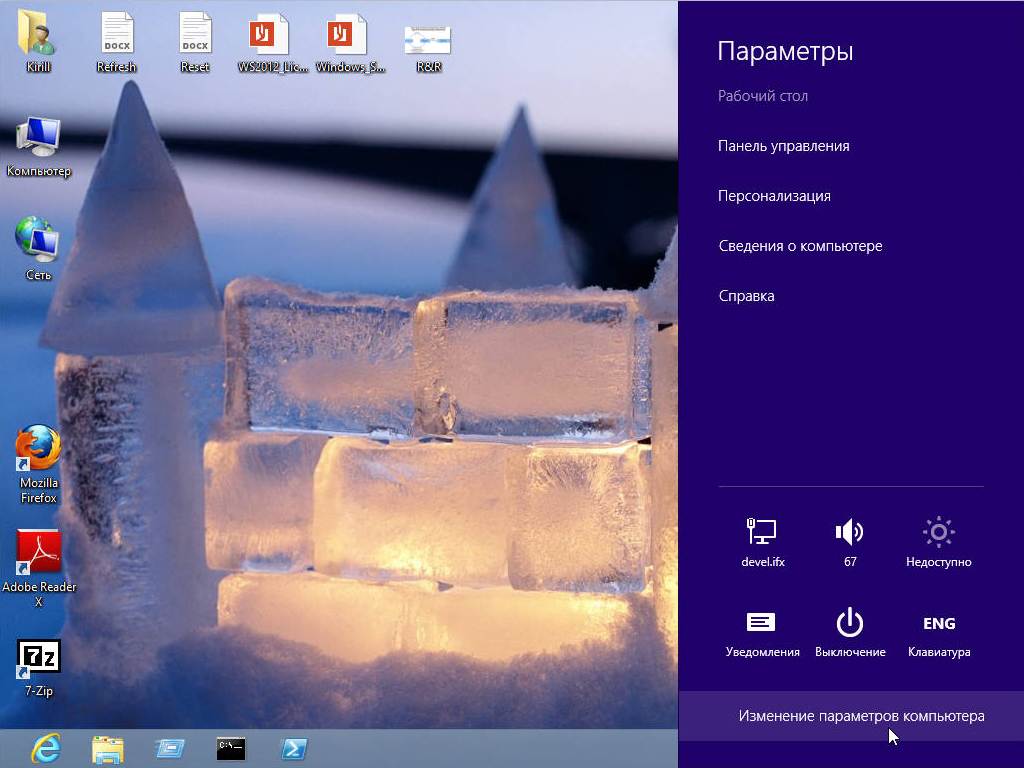
- Після натискання на обрану область ви побачите наступне зображення, на якому потрібно вибрати верхній рядок.
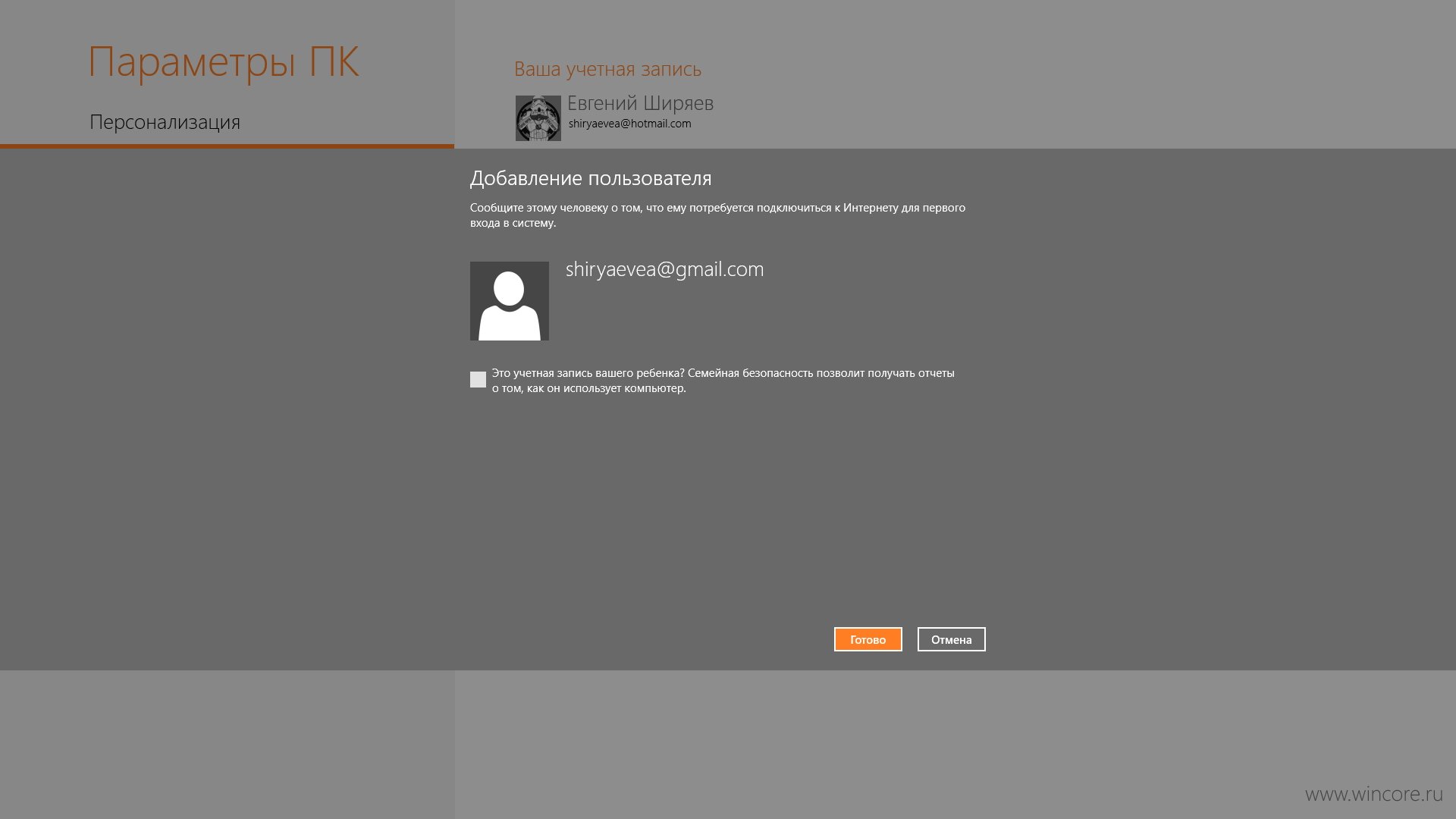
- Під час створення облікового запису користувачеві буде запропонована ще й локальна обліковий запис, хоча для більшості споживачів більш прийнятний перший варіант.
Він дозволяє нормально працювати з оновленою операційною системою, синхронізувати параметри Windows 8 і користуватися комплексом веб-додатків «Windows Live», спочатку передбаченим програмним забезпеченням від творців продукту.
Локальна обліковий запис такі опції, на жаль, не підтримує. Рахунок - це ваш профіль в системі, завдяки якому ви зможете оперувати будь-якими взаємопов'язаними між собою додатками.
додаток для безкоштовного і вільного спілкування з рідними і близькими
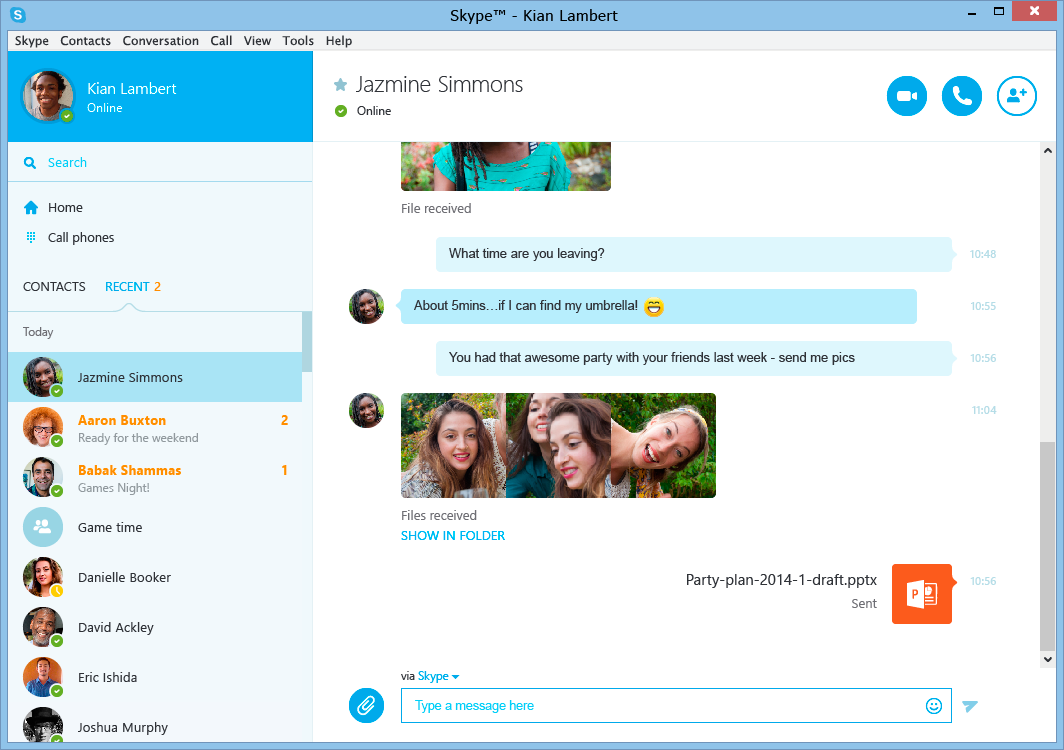
Один з найбільш прийнятних способів зберігати файли в хмарному сервісі SkyDrive:
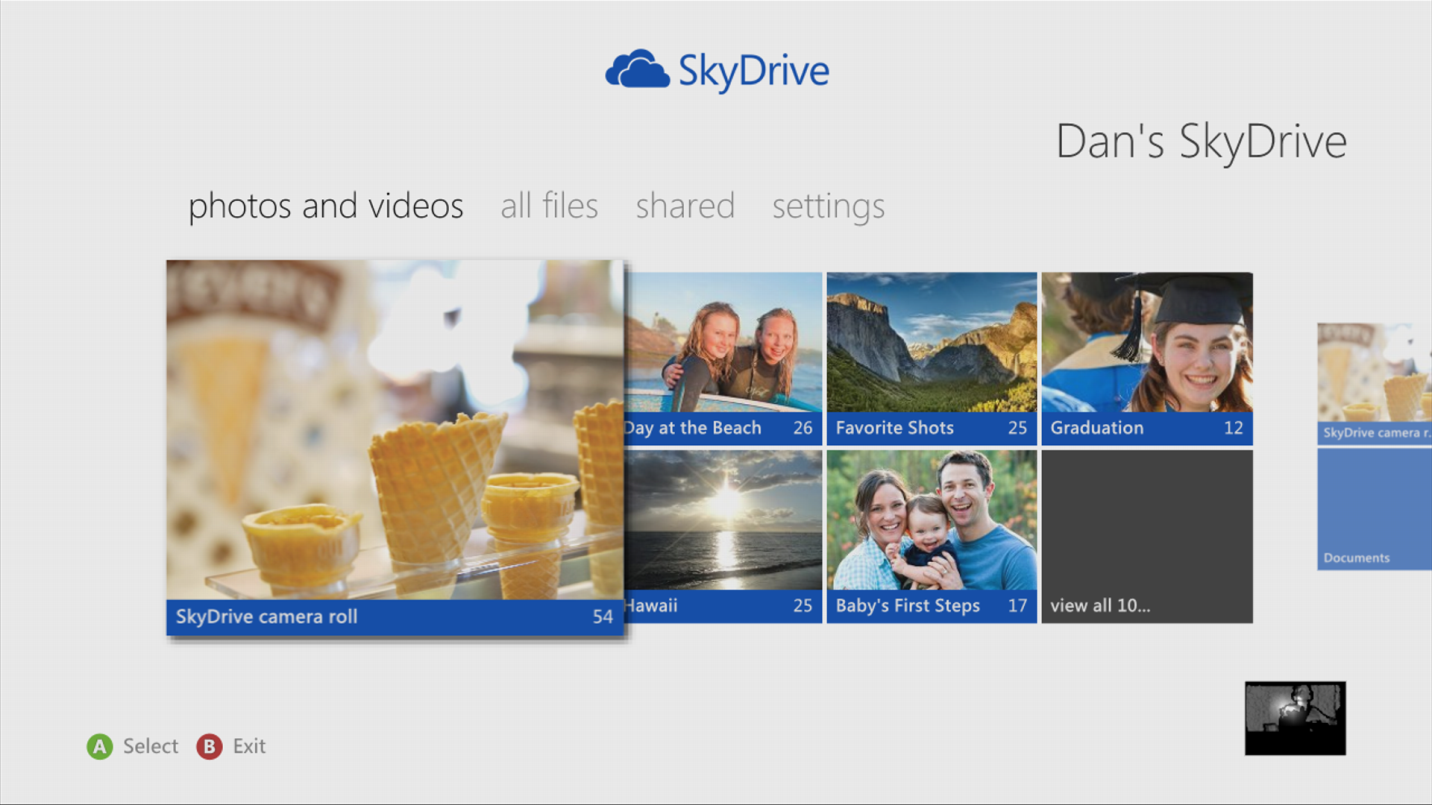
Отримувати або надсилати текстові повідомлення за допомогою застосування поштової системи Hotmail:

Користуватися перевагами найбільшого інформаційного порталу MSN, сервісом онлайн-ігор на Xbox Live, магазином різних додатків для Windows Phone:
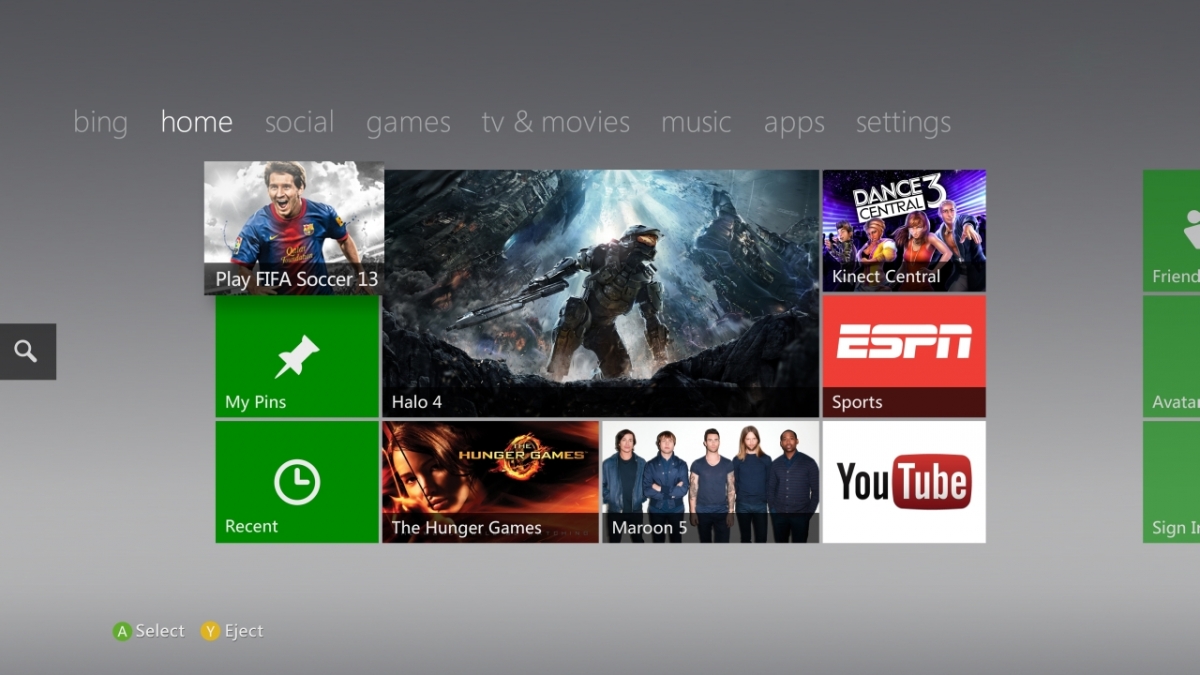
Переваги облікового запису очевидні.
Отже, ми вибрали рядок «ДОДАТИ КОРИСТУВАЧА».
- Після цього користувачеві необхідно ввести ім'я, адресу своєї електронної пошти або адреса додаткової поштової скриньки, який був попередньо створений спеціально для цих цілей.
Після цих нескладних маніпуляцій вводитися капча, яка підтверджує, що дії виконуються людиною, а не роботом, і натискається кнопка «ПРИМЕНИТЬ». Візуально сам процес виглядає наступним чином.
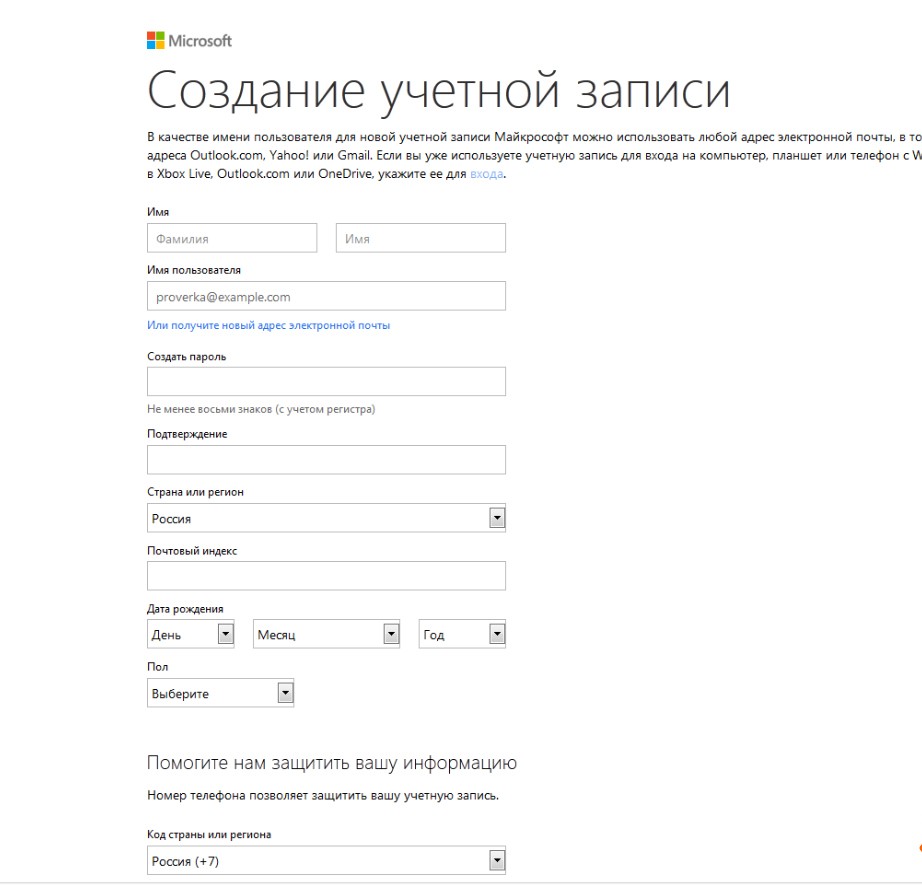
- Далі спливає вікно з наступним повідомленням, в якому вам необхідно підтвердити, що обраний адресу пошти належить саме вам. Для цього слід зайти в свою поштову скриньку, в папку «ВХІДНІ ПОВІДОМЛЕННЯ».
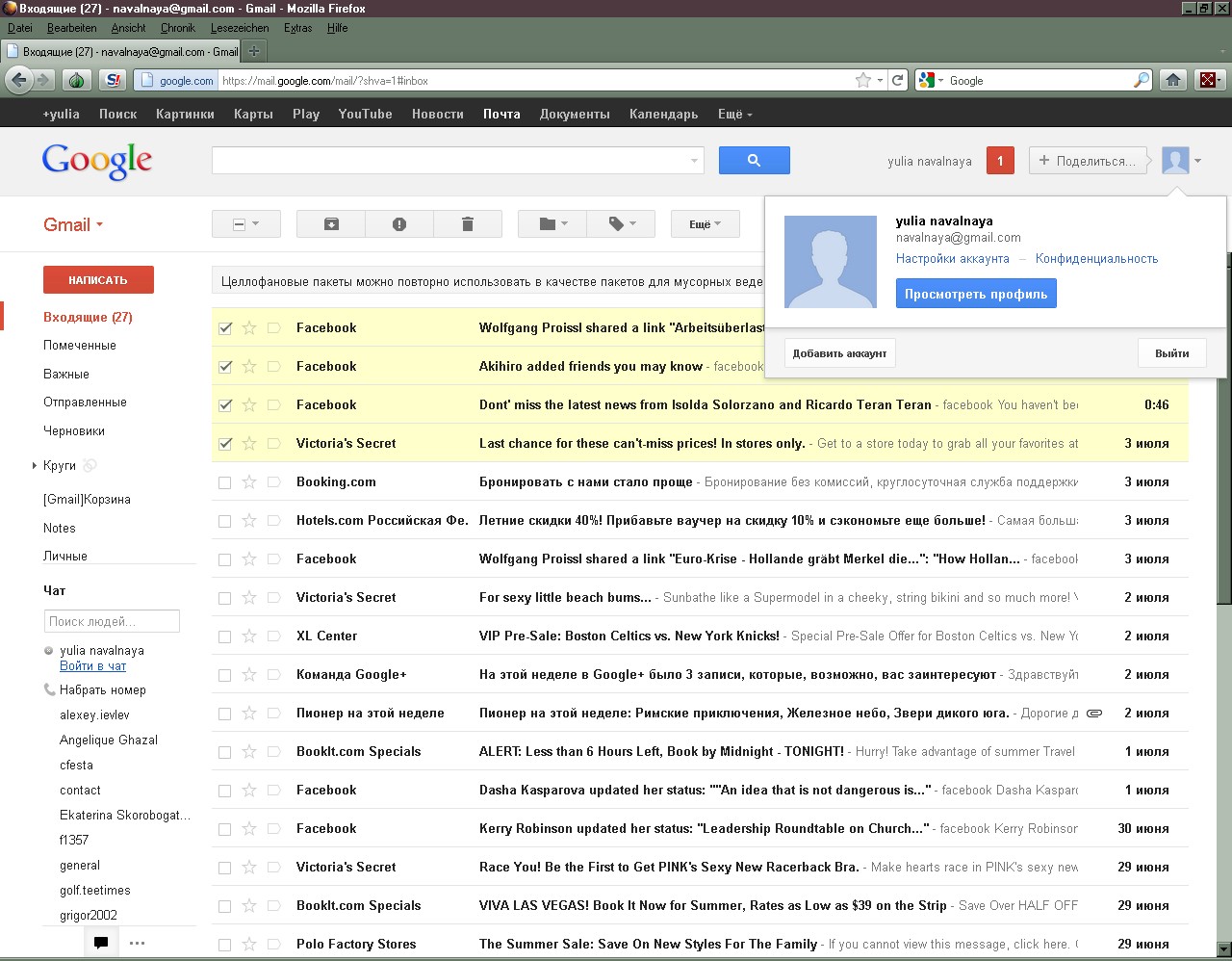
- У цій папці ви побачите лист, що підтверджує ваш обліковий запис, в якому необхідно ввести код, висланим за допомогою смс на ваш номер телефону.
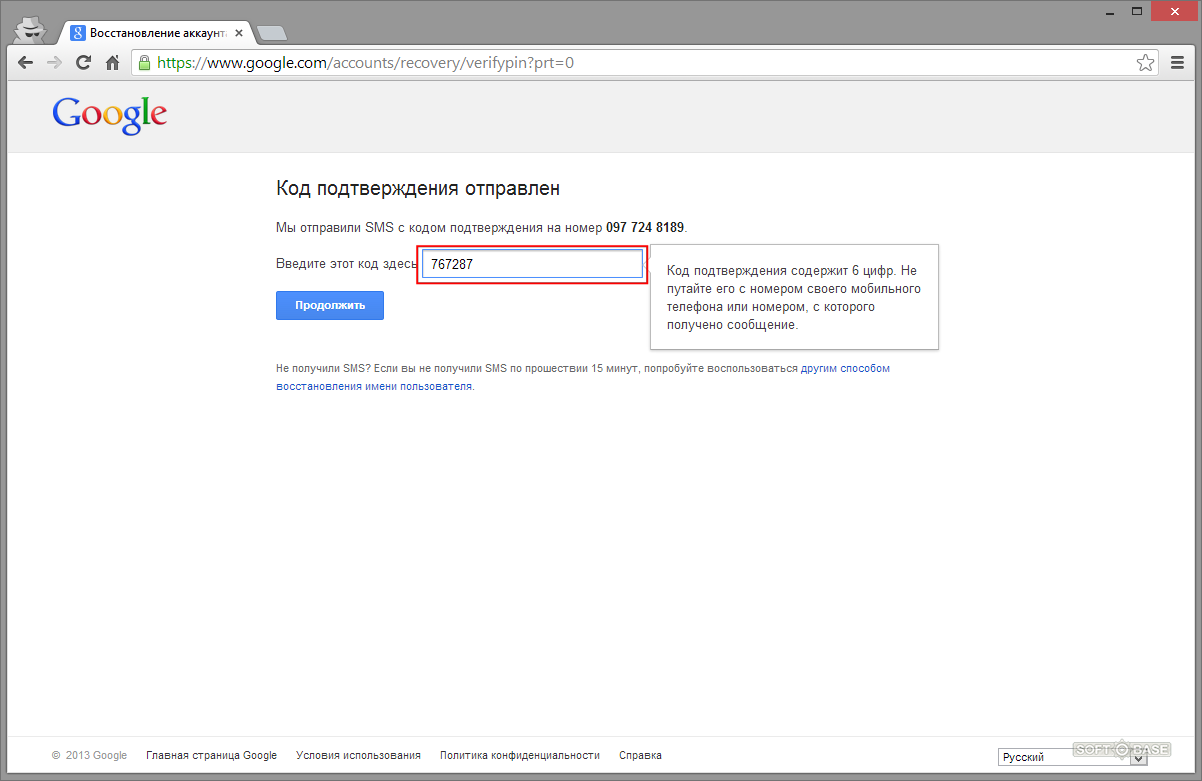
Після натискання на кнопку «ПІДТВЕРДИТИ», ви будете проінформовані про успішне завершення першого етапу операцііучетная запис Microsoft реєстрація, після якого можна переходити до налаштувань параметрів інтерфейсу облікового запису і комп'ютера.
Зверніть увагу! На своєму ПК користувачеві слід перейти до вкладки «ПАРАМЕТРИ» і вибрати опцію «ЗМІНА ПАРАМЕТРІВ КОМП'ЮТЕРА», щоб налаштувати інтерфейс свого облікового запису, скористатися спеціальними можливостями, синхронізувати параметри, створити домашню групу, завантажити попередньо обрану фотографію профілю та активувати центр доступних оновлень, які згодом оптимізують роботу додатка.
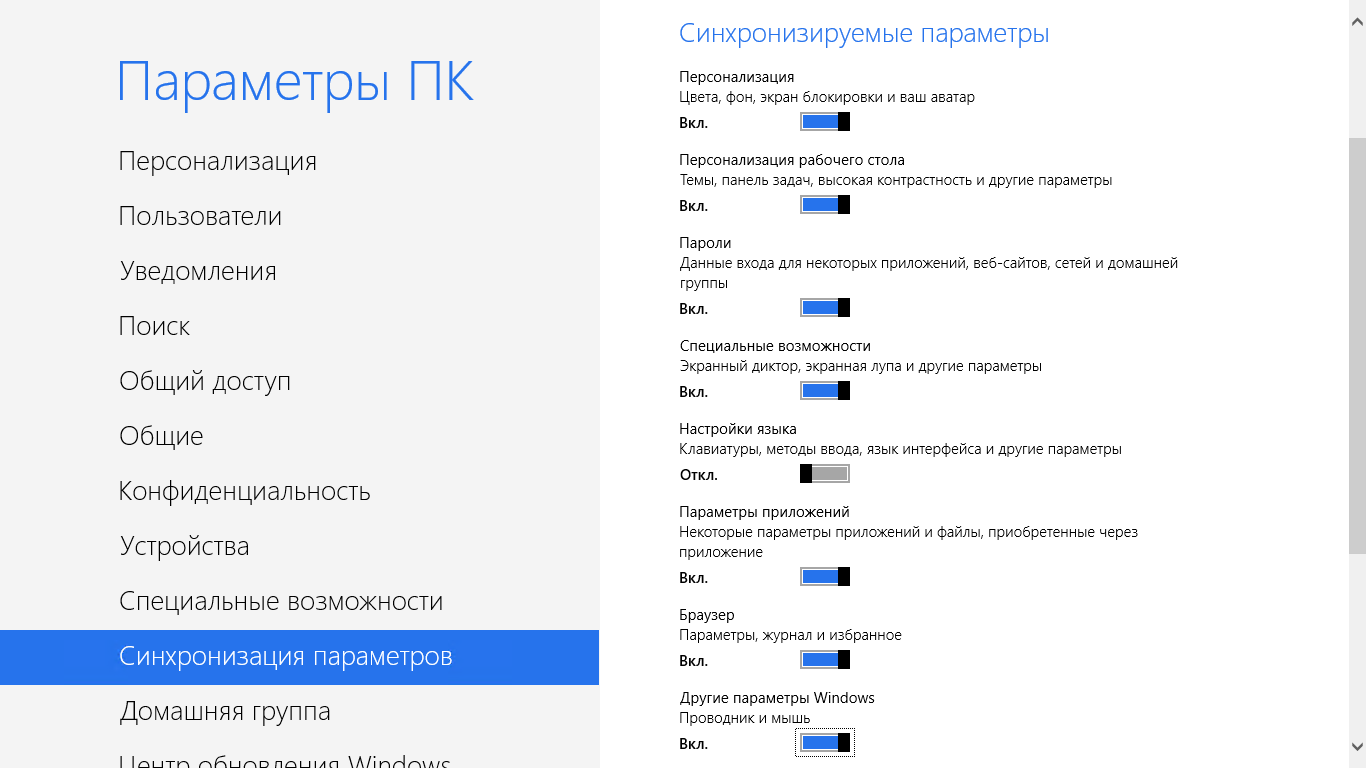
Отже, ми ознайомилися з покрокової інструкціейкак створити обліковий запис Microsoft.
Варто зауважити, що доступ до комп'ютера з Windows 10 можна отримати за допомогою не тільки локального облікового запису, а й облікового запису Microsoft. Незважаючи на те що обліковий запис Microsoft значно спрощує роботу в Windows 10, кожен з двох типів облікових записів має в операційній системі своє призначення.
- Обліковий запис Майкрософт. Є обов'язковою для отримання доступу до більшості служб Microsoft; вона складається з поштової адреси і пароля. Користувачі, що володіють такою обліковим записом, можуть зберігати свої робочі файли в спеціальному онлайн-сховище Microsoft - OneDrive. Крім того, вона застосовується при завантаженні додатків з електронного магазину і для здійснення батьківського контролю.
- Локальна обліковий запис. Чудово підходить для людей, що віддають перевагу використовувати традиційне програмне забезпечення, яке встановлюється в Windows і запускається з робочого столу. Проте з її допомогою ви не отримаєте доступу до хмарної службі OneDrive. Ви також не зможете використовувати її для завантаження програм з електронного магазину Windows. Див. Статтю: Як створити користувача в Windows 10
Створення облікового запису Майкрософт
Найпростіше створити обліковий запис на сайті Майкрософт: https://login.live.com/. Зареєструватися можна з будь-якого комп'ютера, з будь-якого браузера. Другий спосіб створення облікового запису Майкрософт - це використання вікна створення нового користувача. Заповніть дані про себе і натисніть кнопку Далі.
При створенні облікового запису Microsoft обов'язково вказуйте правильний номер телефону, інакше потім при вході в систему, коли вас попросять підтвердити номер телефону шляхом відправки на нього SMS із спеціальним кодом, ви не зможете це зробити.
Клацніть на посиланні нижче і ви будете перенаправлені на один із сайтів Microsoft, на якому зможете створити окремий обліковий запис. При реєстрації допускається використовувати будь-яку поштову адресу, а не обов'язково адресу служб Microsoft. Введіть адресу свого працюючого поштової скриньки, придумайте пароль і все! Ви стали зареєстрованим користувачем Microsoft.
Також можна створити обліковий запис на комп'ютері Windows 10. Для цього пройдіть Параметри \u003e\u003e Облікові записи в облікові записи \u003e\u003e Адреса електронної пошти, облікові записи додатків \u003e\u003e Додати обліковий запис.
У наступному вікні потрібно вибирати тип облікового запису. У нашому випадку, якщо ми хочемо створити обліковий запис Microsoft - Outlook.com, Live.com ....
Як переключитися на обліковий запис Майкрософт
Якщо виникне необхідність переключитися на обліковий запис Microsoft (наприклад, ви надумаєте використовувати сімейну безпеку), тоді в розділі Ваш обліковий запис оберіть пункт Ввійти замість цього з обліковим записом Майкрософт. Система попросить ввести e-mail і пароль для входу. Зверніть увагу: в цьому вікні також є посилання Створіть її, якщо у вас ще немає облікового запису Microsoft.
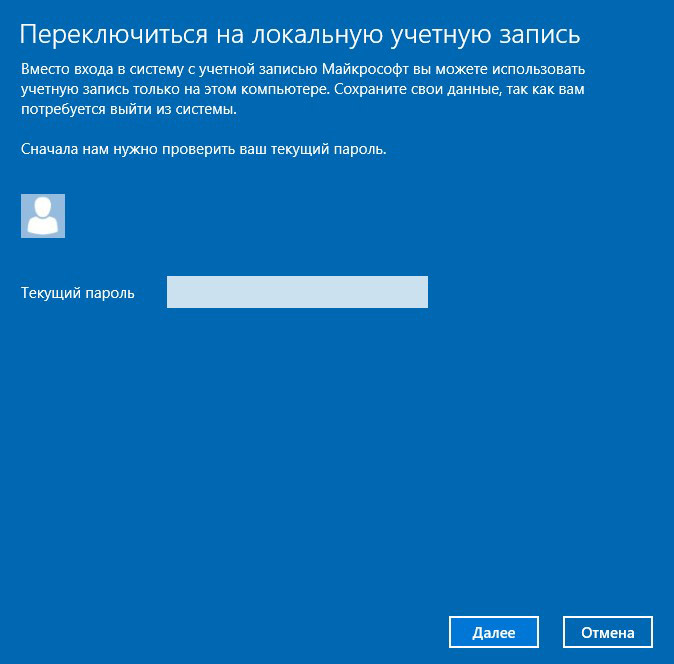
Після цього система попросить ввести ваш старий пароль (від звичайного облікового запису). Далі система запропонує встановити ПІН-код. Можете зробити це, а можете натиснути посилання Пропустити цей крок щоб продовжити використовувати пароль для входу в систему. Після цього вийдіть із системи. При вході в систему вам буде запропоновано увійти під обліковим записом Майкрософт.
Якщо у вас з'явиться необхідність переключитися назад на звичайну локальну обліковий запис, відкрийте вікно Параметри, перейдіть в розділ Облікові записи, Ваш обліковий запис. Перейдіть по посиланню Ввійти замість цього з локальної обліковим записом.
